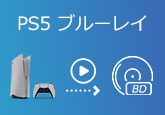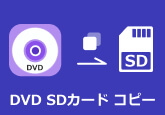2025年版|PS5でDVDを再生する方法と見れない時の対策まとめ
PS5(プレステ5)は高性能なゲーム機として人気ですが、「DVDを再生したいのに操作方法がわからない」「ディスクを入れてもDVDが見れない」といった悩みを抱えるユーザーも少なくありません。特に、PS5の通常モデルとデジタル・エディションの違いや、再生対応ディスクの種類、設定のポイントがわからないと戸惑ってしまいますよね。
この記事では、スムーズにPS5でDVDを再生するための具体的な操作方法を詳しく解説します。また、PS5でDVDが再生できない場合の原因とその解決策についても、わかりやすく紹介します。これを読めば、PS5でDVDを快適に楽しむためのポイントがすぐにわかり、不具合も自分で解消できるようになります。PS5でDVD再生に困っている方はぜひ参考にしてください。

目次
PS5でDVDを再生できるモデルについて
PS5には、ディスクドライブを搭載した「通常モデル」と、ディスクドライブを搭載していない「デジタル・エディション」の2種類があります。
1、通常モデル(CFI-1000シリーズ):このモデルは、Ultra HD Blu-rayドライブを内蔵しており、DVD、Blu-ray、PS5およびPS4のゲームディスクの再生が可能です。
2、PS5 Slim(CFI-2000シリーズ):2023年に発売された新型モデルで、1TBの内蔵ストレージを搭載しています。ディスクドライブはオプションで、別売りの「ディスクドライブユニット」を取り付けることで、DVDやBlu-rayの再生が可能になります。
3、PS5 Pro(CFI-7000シリーズ):2024年に発売された高性能モデルで、2TBの内蔵ストレージを搭載しています。ディスクドライブは標準で搭載されており、DVDやBlu-rayの再生が可能です。
4、PS5デジタル・エディション(CFI-1000シリーズ):このモデルはディスクドライブを搭載していないため、DVDやBlu-rayの再生はできません。
PS5で再生可能なDVDの種類
| 対応DVDフォーマット | 詳細 |
|---|---|
| DVD-Video | 一般的な映画用DVD。PS5でのDVD再生に対応。 |
| DVD-R | 一度だけ書き込み可能なDVD。PS5で再生可能。 |
| DVD-RW | 書き換え可能なDVD。PS5でDVDを見る際に対応。 |
| DVD+R | 一度書き込みタイプのDVD。プレステ5のDVD再生に対応。 |
| DVD+RW | 書き換え可能なDVD。PS5でDVDをスムーズに再生可能。 |
| DVD-ROM | 読み取り専用のDVDディスク。プレステ5でのDVD再生対応。 |
PS5でのDVD再生を快適に行うためには、対応フォーマットのDVDを使用し、ディスクの状態にも注意しましょう。PS5でDVDが見れないトラブルの多くは、非対応フォーマットやディスクの損傷が原因です。この記事の他の章で、PS5でDVDが再生できない時の対策も詳しく解説しています。
PS5でDVDを再生する操作方法
PS5(プレステ5)の通常モデルは、内蔵されたディスクドライブを使ってDVDを直接再生することができます。以下の手順に従えば、初心者の方でも簡単にPS5でDVDを再生できます。
ステップ1:電源ボタンを押して本体を起動します。ホーム画面が表示されるまで待ちましょう。DVDの印刷面(ラベルがある面)を左側にして、ディスク挿入口へやさしく差し込みます。ディスクが自動的に吸い込まれます。
ステップ2:ホーム画面上部にある「メディア」タブに移動し、挿入したDVDが表示されているか確認します。ディスクのアイコンを選択すると、DVD再生が自動的に始まります。PS5のコントローラーを使って字幕や音声などの再生設定も変更できます。

PS5でDVDが再生できない原因と対策
プレステ5でDVDを再生しようとしても、「ディスクが読み込まれない」「映像が表示されない」といったトラブルが起きることがあります。ここでは、PS5でDVDが再生できない原因とその対策方法を紹介します。
原因1、ディスクの入れ方が間違っている
PS5では、DVDのラベル面を左側(電源ボタン側)にして挿入しないと正しく読み込まれません。
対策:PS5の正しいDVDの入れ方を確認し、ラベル面を左に向けて挿入してください。間違った方向に入れると「PS5のディスクが読み取れない!」というエラーが出ることがあります。
原因2、再生できないDVDの種類を使用している
PS5では一般的なDVD-ROMやDVD±R/RWには対応していますが、一部の記録形式や劣化したディスクは再生できない場合があります。
対策:PS5対応のDVDディスクを使用してください。再生可能なディスクについては前の章「PS5で再生可能なDVDの種類」を参考にしてください。
原因3、ディスクが汚れている、傷がある
ディスクの汚れや傷が原因で、PS5がDVDを見れないことがあります。
対策:柔らかい布で読み取り面を拭くか、研磨用の修復キットを使ってみてください。傷が深い場合は再生が難しくなることがあります。
原因4、HDCPが無効になっている
著作権保護のため、PS5ではHDCP設定が有効でないと、DVDやブルーレイが再生できないことがあります。
対策:「設定」>「システム」>「HDMI」から「HDCPを有効にする」をオンにしてください。
以上の対策を試してもPS5でDVDが見れない場合は、別の方法も検討してみましょう。次は、プレステ5でDVDを再生する方法として、DVDをPS5対応の動画形式に変換して再生する手順をご紹介します。
PS5でDVDを再生する別の方法:DVDをMP4に変換して再生する
PS5でDVDが再生できない場合や、ディスクドライブが非搭載のPS5デジタルエディションを使用している場合は、DVDをPS5対応の動画形式(MP4など)に変換して再生するのがおすすめです。
その際に役立つのが、4Videosoft BD-DVD リッピングというDVDリッピングソフトです。このソフトは、市販・レンタル・自作のDVDに幅広く対応し、PS5が対応するMP4やMKV形式に高画質で変換できます。DVDコピーガードの解除にも対応しており、初心者でも簡単に操作できるのが魅力です。PS5でDVDを再生する方法を探している方にとって、非常に実用的なツールといえるでしょう。
メリット
- DVDをPS5が再生できるMP4、MKV、WEBM形式に簡単変換。
- CSS、リージョンコード、Sony ARccOS、UOPs、RCEなど多くのコピーガードに対応。市販やレンタルDVDも変換可能。
- PS5だけでなく、iPhone、iPad、Android、PCなどでも再生できる動画形式に変換できる。
- NVIDIA® CUDA™ やAMDのハードウェアアクセラレーション技術に対応し、変換速度が最大60倍まで高速化可能。
- カット、結合、クロップ、字幕追加、画質調整などの動画編集機能も搭載。
- Windows/Mac両対応。
- 初心者でも操作しやすい直感的なUIを採用。日本語にも完全対応。
- フォルダ形式やISOファイルとして保存することもでき、DVDのバックアップにもにも便利。
- DVDだけでなく、ブルーレイのリッピングも対応。
無料ダウンロードWindows向け
安全性確認済み
無料ダウンロードmacOS向け
安全性確認済み
ステップ1: DVDディスクをロード
まずは、このDVDリッピングソフトを無料ダウンロード・インストールして、実行します。PS5で再生したいDVDをパソコンの光学ドライブに挿入して、このソフトの画面上部にある「リッピング」タブで「DVDをロード」ボタンをクリックして、DVDディスクを読み込んでロードします。

ステップ2: DVD映像をカスタマイズ
DVDムービーの右側にある「編集」アイコンをクリックして、編集ウィンドウに入って、エフェクトやフィルター、回転、反転、クロップなどの動画編集機能でDVD映像を編集できます。例えば、DVD映像を(反)時計回りに回転したり、DVD映像を上下左右に反転したり、DVD映像の明るさを調整したりすることができます。「✂」アイコンをクリックすれば、カットウィンドウでは、開始時点と終了時点を設定してDVD映像から任意の一部を切り出して保存できます。
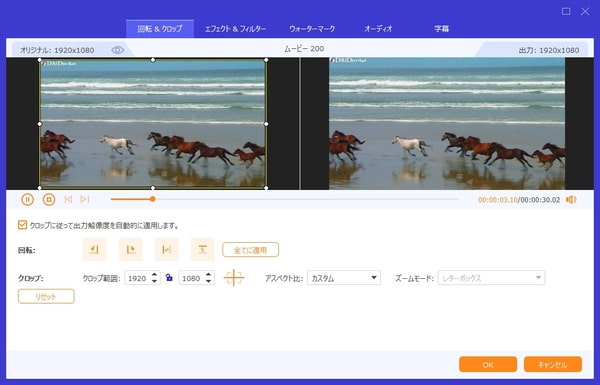
ステップ3: DVDをPS5対応形式に変換
「出力形式」のドロップダウンリストでは、「デバイス」タブからPS5など再生したい機器を選ぶことも、「ビデオ」タブからMP4やMKVなどの動画形式を直接選ぶことも可能です。選択後、メイン画面に戻り、保存先を設定して「すべてリッピング」ボタンをクリックすれば、DVDをPS5で再生できる形式に変換できます。
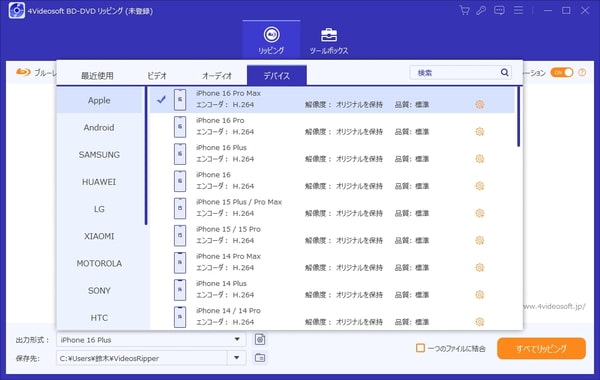
変換が完了したら、DVDから抽出した映像ファイルをUSBドライブに移し、PS5に接続します。PS5のゲームホームから「メディアギャラリー」を開き、「USB」を選択します。USB内の動画一覧から再生したいファイルを選ぶだけで、簡単にDVD映像を再生できます。
このソフトは、DVDの映像変換だけでなく、DVD音声だけをMP3で抽出することもでき、多機能で使いやすいのが特徴です。
ぜひ「4Videosoft BD-DVD リッピング」を無料でダウンロードして、PS5での快適なDVD再生を体験してください。
無料ダウンロードWindows向け
安全性確認済み
無料ダウンロードmacOS向け
安全性確認済み
ちなみに、このソフトはDVDだけでなくブルーレイにも対応していますが、DVDの機能のみを使いたい方には「4Videosoft DVD リッピング」もおすすめです。どちらも無料でダウンロードしてお試しいただけます。
無料ダウンロードWindows向け
安全性確認済み
無料ダウンロードmacOS向け
安全性確認済み
まとめ
以上は、PS5でDVDを再生する方法と、プレステ5でDVDが見れない時の原因と対策について詳しく解説しました。
それでもDVDがうまく再生できない場合や、もっと快適に映像を楽しみたい方には、4Videosoft BD-DVD リッピングの活用がおすすめです。このソフトは、DVDをPS5で再生可能なMP4やMKV形式への変換に対応しており、市販・レンタル・自作のDVDやブルーレイにも幅広く対応しています。
シンプルな操作で高画質を保ったまま変換できるほか、字幕や音声の選択、チャプターの分割、DVD音声抽出といった便利な機能も搭載されています。プレステ5でDVDが再生できないときの解決策として、まずは無料体験版からぜひお試しください。
無料ダウンロードWindows向け
安全性確認済み
無料ダウンロードmacOS向け
安全性確認済み
関連文章